Μενού ρυθμίσεων Padlet
Τα padlets μπορούν να προσαρμοστούν με διάφορους τρόπους προσαρμόζοντας τις ρυθμίσεις. Μάθετε πώς μπορείτε να αποκτήσετε πρόσβαση στο μενού ρυθμίσεων (⚙️) και ποιες λειτουργίες μπορείτε να ενεργοποιήσετε!
Πρόσβαση στις ρυθμίσεις padlet
Το μενού Ρυθμίσεις σας επιτρέπει να ελέγχετε όλα τα αισθητικά και λειτουργικά στοιχεία του padlet σας. Αυτό περιλαμβάνει τον τίτλο, την εμφάνιση και τις επιλογές εμπλοκής του padlet σας.
Για τους πίνακες, μπορείτε να αποκτήσετε πρόσβαση στο μενού Ρυθμίσεις κάνοντας κλικ στο εικονίδιο με το γρανάζι Ρυθμίσεις (⚙️) στη γραμμή ενεργειών σας.

Για το Sandbox, το εικονίδιο με το γρανάζι Ρυθμίσεις (⚙️) θα βρίσκεται στην επάνω δεξιά γωνία της οθόνης σας.
Μενού ρυθμίσεων
Τίτλος
Στην περιοχή Επικεφαλίδα, ελέγχετε τον τίτλο, την περιγραφή και το εικονίδιο του padlet σας. Μόλις αποθηκευτούν, αυτά τα τρία στοιχεία θα εμφανίζονται στην επάνω αριστερή γωνία του padlet σας.

Ο τίτλος θα εμφανιστεί στη διεύθυνση URL του padlet σας και θα είναι ο τίτλος της παρουσίασής σας, αν δημιουργήσετε μία με το Slideshow. Το επιλεγμένο εικονίδιο θα είναι το favicon του padlet - δηλαδή η μικρή εικόνα στην καρτέλα του προγράμματος περιήγησής σας.
Εμφάνιση
Στην ενότητα Εμφάνιση, ελέγχετε την ταπετσαρία του padlet σας, τον συνδυασμό χρωμάτων, τη γραμματοσειρά και το μέγεθος της δημοσίευσης.
Το Padlet παρέχει μια λιτανεία επιλογών ταπετσαρίας που χωρίζονται σε κατηγορίες όπως απλά χρώματα, διαβαθμίσεις, μοτίβα και εικονογραφήσεις.

Μπορείτε επίσης να προσθέσετε τη δική σας προσαρμοσμένη ταπετσαρία! Ωστόσο, συνιστάται να χρησιμοποιείτε μια ταπετσαρία που παρέχεται από το Padlet για να εγγυηθείτε ότι τα padlets σας θα είναι όμορφα. Ορισμένες ταπετσαρίες θα εφαρμόσουν ακόμη και μοναδικά χρώματα έμφασης στα κουμπιά και τις γραμματοσειρές στο padlet σας.
Ο χρωματικός συνδυασμός καθορίζει το γενικό χρώμα των αναρτήσεων και παρέχονται τέσσερις δοκιμασμένες και αληθινές βασικές επιλογές γραμματοσειρών.
Διάταξη / Θέμα
Πίνακες
Στον πίνακα ρυθμίσεων στην ενότητα Διάταξη, επιλέξτε τη μορφή με την οποία θα θέλατε να εμφανίζεται ο πίνακάς σας. Κάντε κλικ στο αναπτυσσόμενο μενού και κάντε κλικ σε μια επιλογή για να δείτε τις αλλαγές στο μπλοκ σας σε πραγματικό χρόνο. Δείτε εύκολα ποια μορφή εμφανίζει καλύτερα τη δημιουργία σας.
Έχετε επίσης τη δυνατότητα να ενεργοποιείτε και να απενεργοποιείτε τις ενότητες. Οι ενότητες σας επιτρέπουν να ομαδοποιείτε τις δημοσιεύσεις ανά κατηγορία και να παρέχετε επιπλέον δομή για το padlet σας.
Για να ελέγξετε τον τρόπο ταξινόμησης των δημοσιεύσεών σας, κάντε κλικ στο αναπτυσσόμενο μενού δίπλα στην επιλογή "Ταξινόμηση κατά." Υπάρχουν επιλογές αυτόματης ταξινόμησης και επιλογές χειροκίνητης ταξινόμησης. Μάθετε περισσότερα για την ταξινόμηση εδώ.
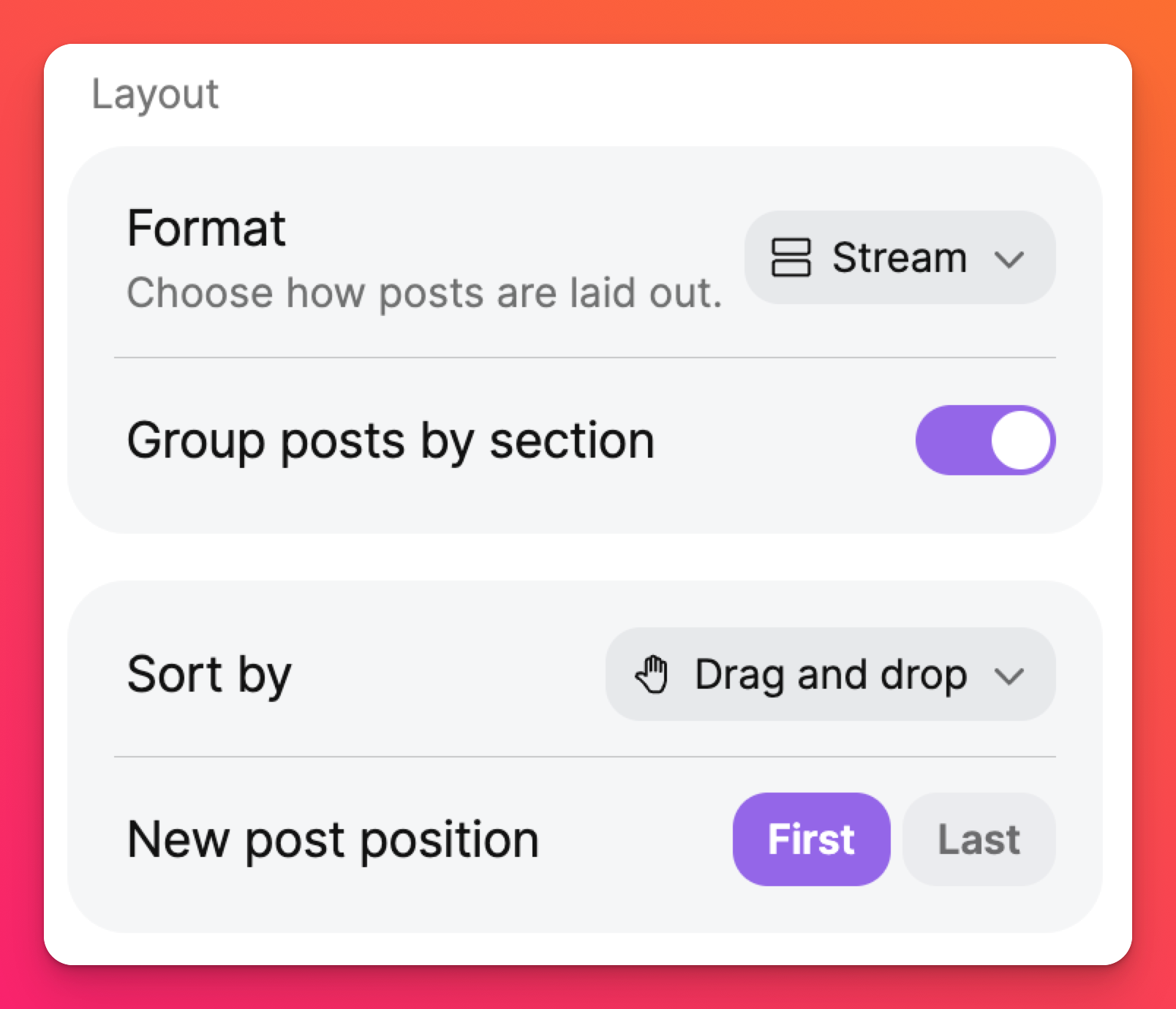
Η 'Θέση νέας δημοσίευσης' θα σας επιτρέψει να καθορίσετε αν οι νέες δημοσιεύσεις προστίθενται πρώτες ή τελευταίες.
Sandbox
Στον πίνακα ρυθμίσεων στην ενότητα Θέμα, επιλέξτε το φόντο της κάρτας και το στυλ γραμματοσειράς που θα συμπληρώνεται αυτόματα σε όλες τις νεοδημιουργηθείσες κάρτες.
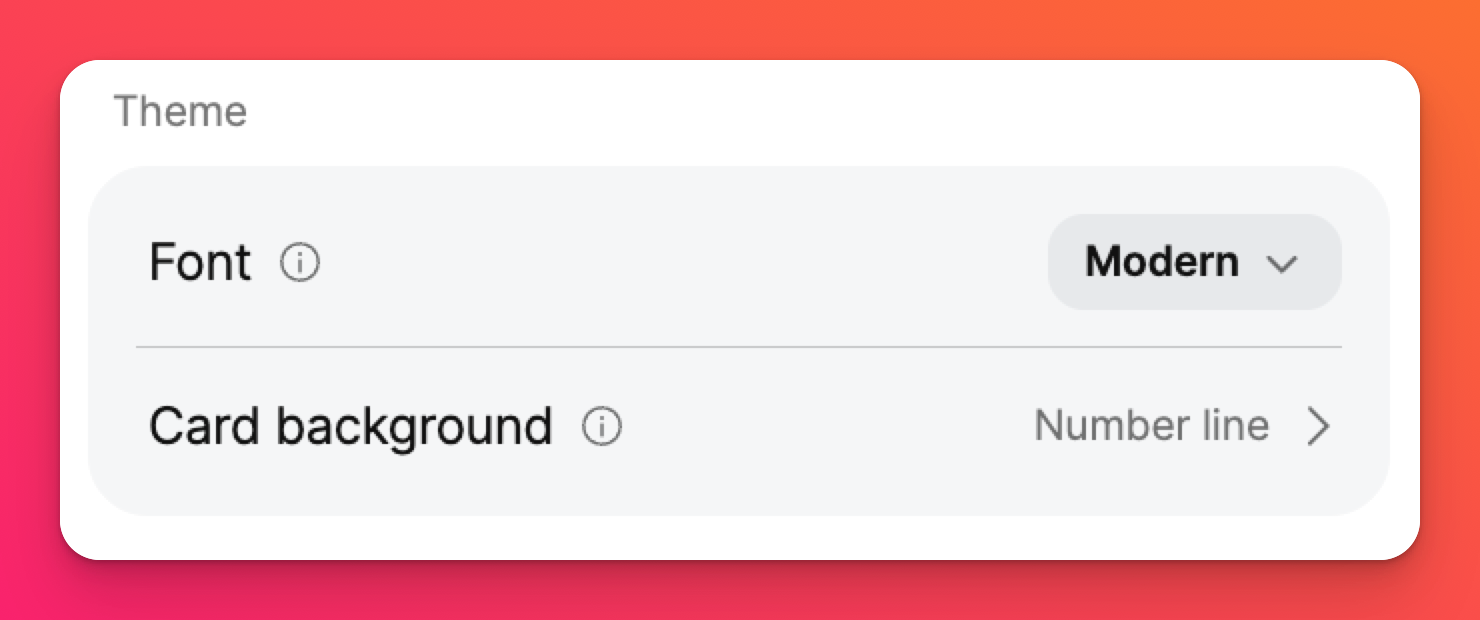
Δέσμευση
Επιλέξτε πώς θα αλληλεπιδρούν όλοι με το padlet σας! Μπορείτε να ενεργοποιήσετε αν οι χρήστες επιτρέπεται να σχολιάζουν τις δημοσιεύσεις στην ενότητα "Σχόλια".
Οι'Αντιδράσεις ' είναι επίσης μια επιλογή! Επιλέξτε αν οι χρήστες θα μπορούν να κάνουν Like στις αναρτήσεις, να ψηφίζουν την αγαπημένη τους πίτσα, να δίνουν βαθμολογίες 1-5 αστέρων κ.λπ. Εάν κανένα από αυτά δεν αποτελεί επιλογή για εσάς, απλά επιλέξτε Κανένα.

Δημοσιεύσεις
Στο Posts, ελέγχετε τους κανόνες για τις νέες και τις υπάρχουσες αναρτήσεις στο padlet σας.
Συγγραφέας και χρονοσφραγίδα
Εάν επιλέξετε Εμφάνιση για την επιλογή "Συγγραφέας και χρονοσφραγίδα ", οι δημοσιεύσεις από χρήστες που είναι συνδεδεμένοι στους λογαριασμούς τους θα εμφανίζουν το όνομα του συγγραφέα και θα δημοσιεύουν μια χρονοσφραγίδα. Οι δημοσιεύσεις από χρήστες χωρίς λογαριασμούς θα εμφανίζονται ως ανώνυμες.
Πεδία δημοσιεύσεων
Προσαρμόστε τον τρόπο με τον οποίο φαίνεται ο συνθέτης αναρτήσεων όταν δημιουργείτε μια ανάρτηση. Επιλέξτε ποια εργαλεία επισύναψης θα είναι ορατά στους άλλους κατά την ανάρτηση, εισαγάγετε καταθέτες θέσεων για τον τίτλο και το σώμα των αναρτήσεων και δημιουργήστε ακόμη και προσαρμοσμένα πεδία! Μπορείτε να διαβάσετε περισσότερα για τα πεδία δημοσίευσης και τον τρόπο λειτουργίας τους εδώ.

Συνεργασία
Κατά τη χρήση του Sandbox με μια ομάδα ατόμων, αν οι κέρσορες των συνεργατών γίνονται λίγο ενοχλητικοί - απενεργοποιήστε τους! Στην ενότητα " Συνεργασία ", μετακινήστε το κουμπί δίπλα στο "Δρομείς " στη θέση OFF.
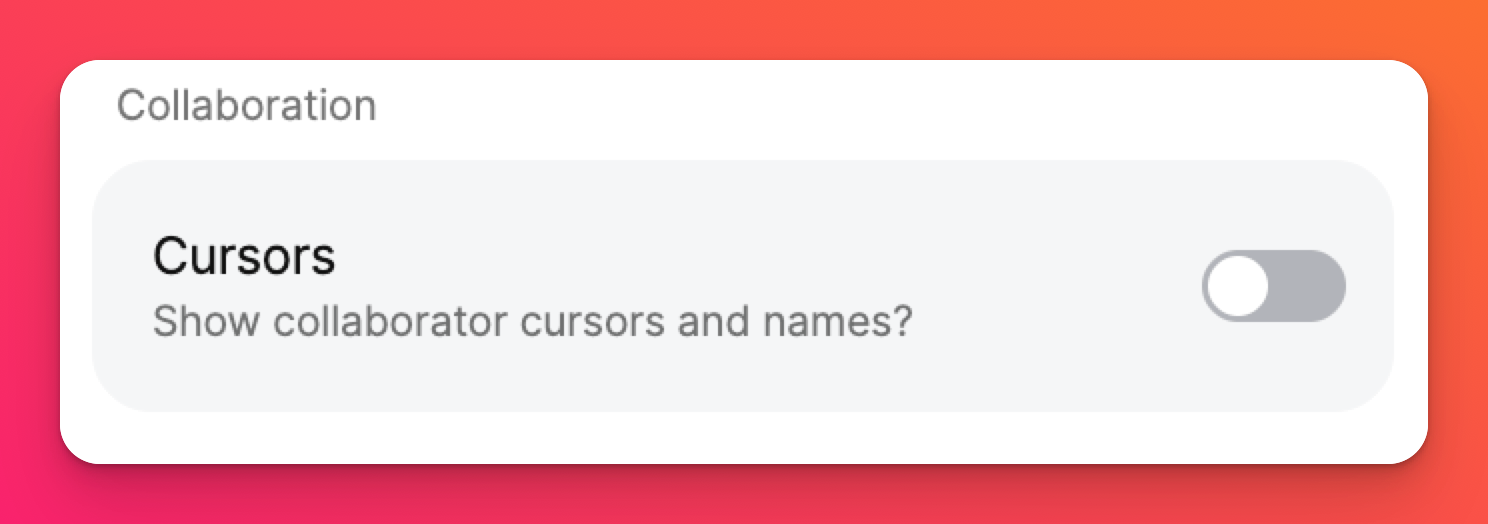
Περιεχόμενο
Στην ενότητα Περιεχόμενο, μπορείτε να ελέγξετε τις ρυθμίσεις 'Moderation'. Το Safety Net - η τεχνολογία μας για τη μετριοπάθεια του περιεχομένου - παρακολουθεί τα πάντα στο padlet σας ανάλογα με το επίπεδο μετριοπάθειας που έχετε ορίσει.
Μετριασμός
Υπάρχουν τρία επίπεδα: Κανένα (καμία μετριοπάθεια), Αυτόματο (αυτόματη μετριοπάθεια που υποστηρίζεται από τεχνητή νοημοσύνη) ή Χειροκίνητο (όλες οι δημοσιεύσεις χρειάζονται έγκριση πριν εμφανιστούν).

Προστασία αντιγραφής
Προστατέψτε το περιεχόμενό σας εμποδίζοντας άλλους χρήστες να αναδημιουργήσουν το padlet σας, να κατεβάσουν τα συνημμένα ή να εξάγουν το padlet. Μπορείτε να διαβάσετε περισσότερα για την προστασία αντιγραφής εδώ!
Επιτρεπόμενα εργαλεία
Μέσα σε ένα Sandbox, αν θέλετε να προσαρμόσετε ποια εργαλεία θα επιτρέπετε στους άλλους συνεργάτες να χρησιμοποιούν κατά τη δημοσίευση, μπορείτε να το κάνετε στο μενού Επιτρεπόμενα εργαλεία.
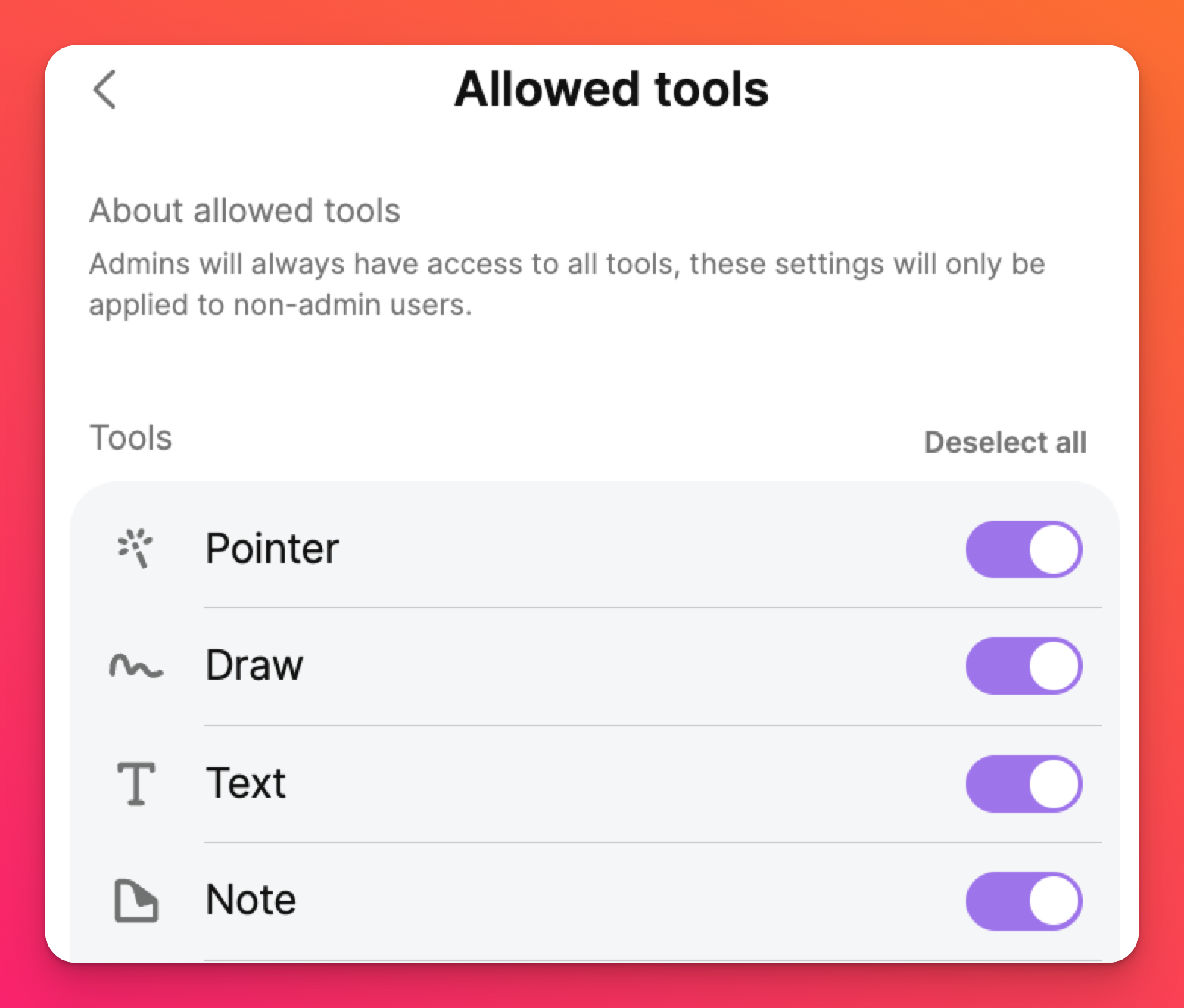
Σύνθετη διεύθυνση
Προσαρμόστε τη διεύθυνση URL για το padlet σας. Ονομάστε το όπως θέλετε! Αν δεν είναι ήδη κατειλημμένο, είναι δικό σας!


